【Deeplearning】暗影精灵3安装Windows10+Ubuntu18.04双系统及CUDA10.0配置
一、系统盘制作
官网下载ubuntu18.04镜像,使用Rufus(https://rufus.ie/)制作系统盘

二、Windows准备
磁盘管理——>压缩卷——>重启按ESC进入BIOS——>安全启动模式禁用,启动项设置为U盘启动——>保存重启
三、Ubuntu安装
try Ubuntu ——>安装Ubuntu ——>分区选择系统自动分区即可(未发现有什么不方便的,很好用)——>安装完成
由于UbuntuUbuntu内置的NVIDIA显卡驱动是nouveau,这个驱动和1050Ti有冲突,出现死机现象,把它内置的驱动屏蔽了就好(很多其他显卡如果有类似问题也可以按如下方式解决)。
操作:
(1) 强制关机(卡在重启界面)并重启。
(2) 开机后,在grub2引导界面按【e】进入命令窗口,原图如左下图所示,我们需要在quiet splash后面添加nomodeset,进入【nomodeset】临时启动模式(下次启动自动消失,不用改回来),如右下图所示:


(3) 进入系统后,屏蔽nouveau,这里采用CUDA官方建议:
在【/etc/modprobe.d/】下新建一个文件【blacklist-nouveau.conf】,即:
sudo vim /etc/modprobe.d/blacklist-nouveau.conf
在文件中写入如下信息:
blacklist nouveau
options nouveau modeset=0
更新:
sudo update-initramfs -u
(4) 重启系统就可以顺利进入Ubuntu了。
四、CUDA10.0安装
首先卸载所有系统自己安装的 nvidia 驱动和第三方的GPU驱动。
禁用可能导致问题的开源驱动,编辑/etc/modprobe.d/blacklist-nouveau.conf;
添加以下内容:
[code]blacklist amd76x_edac blacklist vga16fb blacklist nouveau blacklist nvidiafb blacklist rivatv
卸载所有安装过的nvidia驱动;sudo apt-get remove --purge nvidia-*
执行sudo update-initramfs -u
重启然后 lsmod | grep nouveau 检查是否为空。
查询安装适合GPU的NVIDIA驱动,然后安装CUDA(具体自行搜索,CUDA在安装时会自动安装NVIDIA驱动,但安装的驱动可能与GPU版本冲突导致无法开机,因此稳妥起见选择了分开安装,注:安装CUDA时需选择不安装NVIDIA)
五、卸载CUDA
使用cuda自带卸载工具卸载即可
六、卸载Ubuntu
参考:https://blog.csdn.net/g1027785756/article/details/82999451
Windows下磁盘管理,格式化删除Ubuntu主分区
删除EFI分区:
删除Ubuntu系统下的EFI分区,有各种软件和方法,这里推荐直接用windows下的diskpart来删除,省得安装第三方流氓软件。
首先用管理员权限打开cmd,输入【diskpart】,利用【list disk】查询磁盘信息。
这里我们Ubuntu装在磁盘1中,所以选择磁盘1【select disk 1】,然后查看磁盘1下所有分区信息【list partition】,可以看到我们Ubuntu的EFI分区为488MB,根据分区大小这里选择分区4【select partition 4】。然后删除它【delete partition override】。
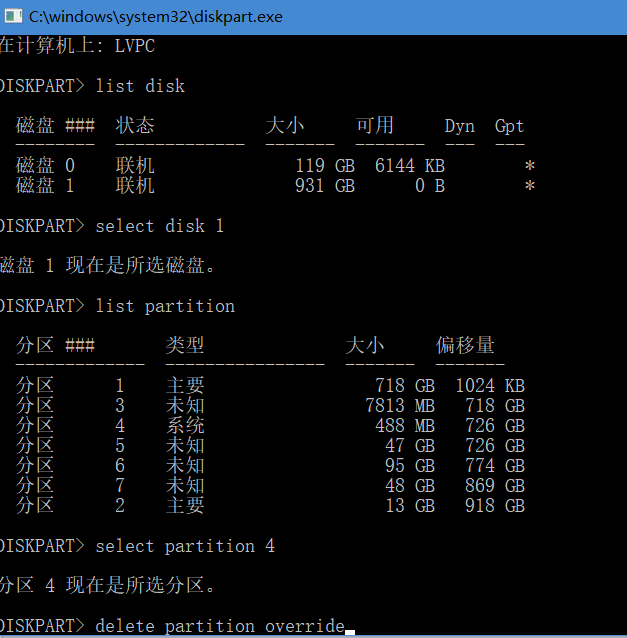
修改win10启动项
如果这样结束,开机按F9或F12会发现启动项里还会有Ubuntu启动项:
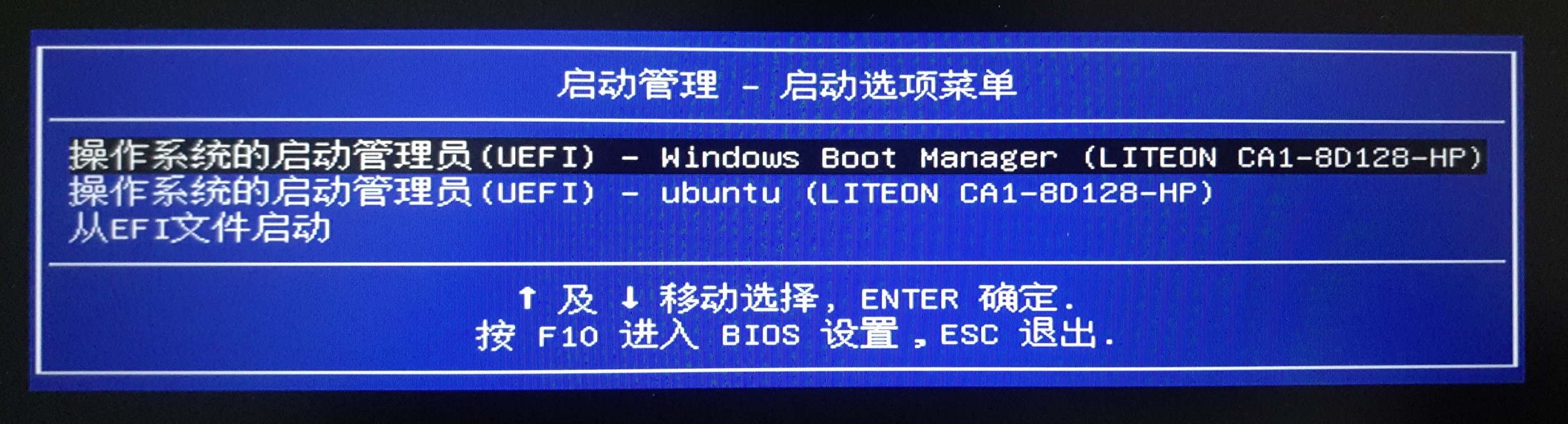
这是因为在安装Ubuntu后,Ubuntu的引导信息也写在了win10的EFI启动分区里。如果不删除的话,以后再安装Ubuntu会出现很多个Ubuntu启动项。
在win10下我们无法访问EFI分区,因为没有盘符。
这里我们还是利用diskpart来操作,首先进入磁盘0为EFI分区分配盘符。操作如下:
- 先选择磁盘0【select disk 0】即win10系统所在的磁盘。
- 查看分区列表以确定具体分区【list partition】。
- 根据容量(这里是260MB)选择分区【select partition 1】。
- 为win10的EFI分区分配盘符【assign letter=p】这里p为盘符,字母A~Z应该都可以(大小写无关,自动转成大写),不要和已有的盘符重复即可。
效果如图,注意这里不要按照图里的把盘符删除,即【remove letter=p】这一步先不做:
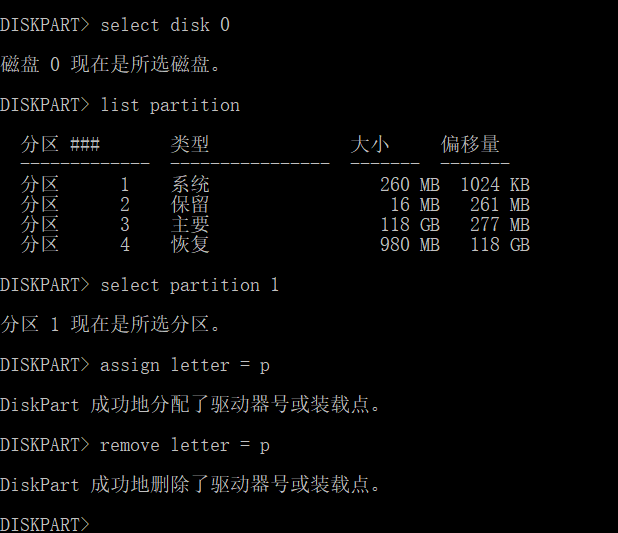
这时再次查看win10磁盘会发现有个p盘,就是我们刚刚分配的EFI分区,如下图:

直接打开我们会发现权限不够,打不开。这里我们要运用一个小技巧,先用管理员权限打开记事本,然后通过记事本菜单栏里的【打开】来访问P盘,会发现P盘里有个EFI文件夹,打开EFI文件夹,发现如下目录(电脑不一样可能会稍有不同):
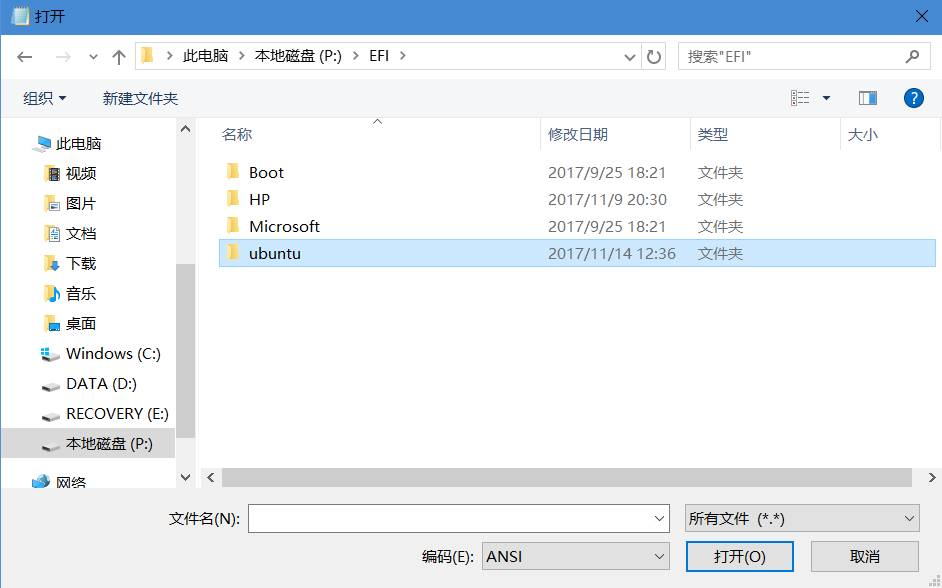
这里直接删除ubuntu文件夹就可以了。
此时再回到diskpart删除EFI分区盘符P【remove letter=p】。
注:这里利用记事本是借用能用管理员权限打开记事本,记事本就被赋予了管理员权限,相当于使用管理员权限访问p盘,其他能用管理员权限的软件应该也都可以,因为记事本方便且简单所以这里采用记事本。
- Windows10+Ubuntu18.04双系统安装、配置、常用软件安装(搜狗输入法、deep-wine+TIM、网易云等),机器学习相关环境配置
- Windows 10 + Ubuntu 双系统 caffe + cuda 7.5配置
- Ubuntu 16.04.1 Server 64bit 系统安装后的网络配置(Vmware Workstation 12.5 & Windows 10 X64 环境)
- Windows10+Ubuntu18.04双系统安装成功心得(理清网上杂乱无章的教程)
- Windows 10+Ubuntu 16.04在MBR分区上安装双系统之后启动菜单的System Setup选项提示:can't find command "fwsetup"
- Windows 10+Ubuntu 16.04在MBR分区上安装双系统(转)
- Node.js安装及环境配置之Windows篇 一、安装环境 1、本机系统:Windows 10 Pro(64位) 2、Node.js:v6.9.2LTS(64位) 二、安装Node.js步骤
- ubuntu18.04 安装CUDA10.0以及ZED环境配置教程
- UEFI 下 Windows 10 安装 Ubuntu 双系统(亲测有效)
- Tthinkpad windows10系统安装ubuntu18.04双系统,完成后进不去windows系统,直接进入ubuntu。。。
- Ubuntu16.04,Nvidia驱动+CUDA10.0+cuDNN7.4+CMake+OpenCV3.4.5+Darknet+tensorflow-gpu安装配置流程
- UEFI模式下安装Windows 10、Ubuntu 16.04 LTS双系统教程
- window10系统安装失败之Windows安装程序无法将Windows配置为在此计算机的硬件上运行
- Windows 10 下安装 Ubuntu 16.04 双系统(U盘+easyBCD)
- Windows 7 & Ubuntu 14.04完美双系统安装及系统引导配置
- windows 10安装ubuntu 16,双系统安装教程
- 1 Ubuntu系统下的CUDA安装与配置
- windows系统 windows7 windows10系统下安装和配置以及使用redis
- Windows 10 和 Ubuntu 双系统安装(U盘启动)
- 微星gl62vr 7rfx848的Windows10+ubuntu16.04.3双系统安装记录
